

|
|
|
|
|
我们现在很多win11系统都是有搭配无线网卡的,可以通过链接wifi来进行上网,但是一些用户在使用的时候,遇到了无法输入wifi密码的问题,出现这种情况可能是相关服务被禁,或者是数字键盘关闭,针对不同的情况,接下来纯净之家小编就来分享对应的解决步骤,有需要的小伙伴欢迎来本站获取查看吧。 win11无法输入WiFi密码解决方法: 方法一: 1、当我们遇到win11wifi密码输入不了时,首先我们按Windows 徽标键+R,输入 msconfig,回车。  2、接着按服务>隐藏所有 Microsoft 服务>全部禁用。  3、之后启动任务管理器,点击启动选项卡,将所有启动项都禁用。 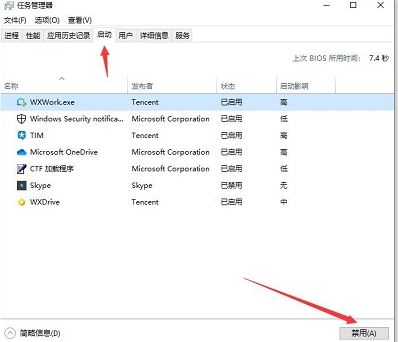 4、当我们设置完成后重启电脑,应该就可以解决win11wifi密码无法输入的问题所在。  方法二: 查看小键盘是否开启了锁定。  以上就是win11无线网络密码不能输入解决方法?的全部内容,望能这篇win11无线网络密码不能输入解决方法?可以帮助您解决问题,能够解决大家的实际问题是软件自学网一直努力的方向和目标。 |
|
|